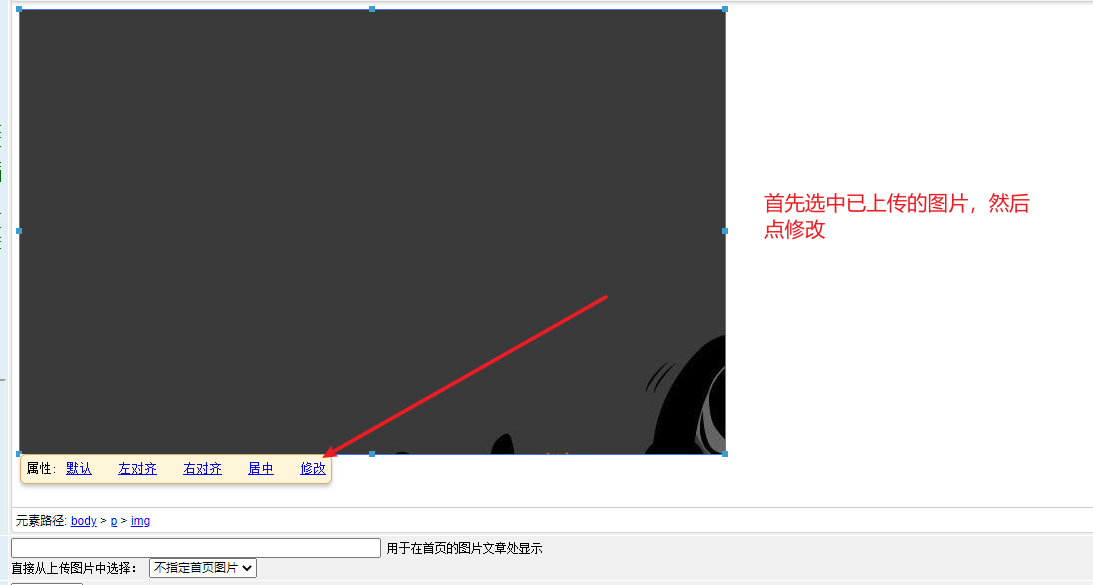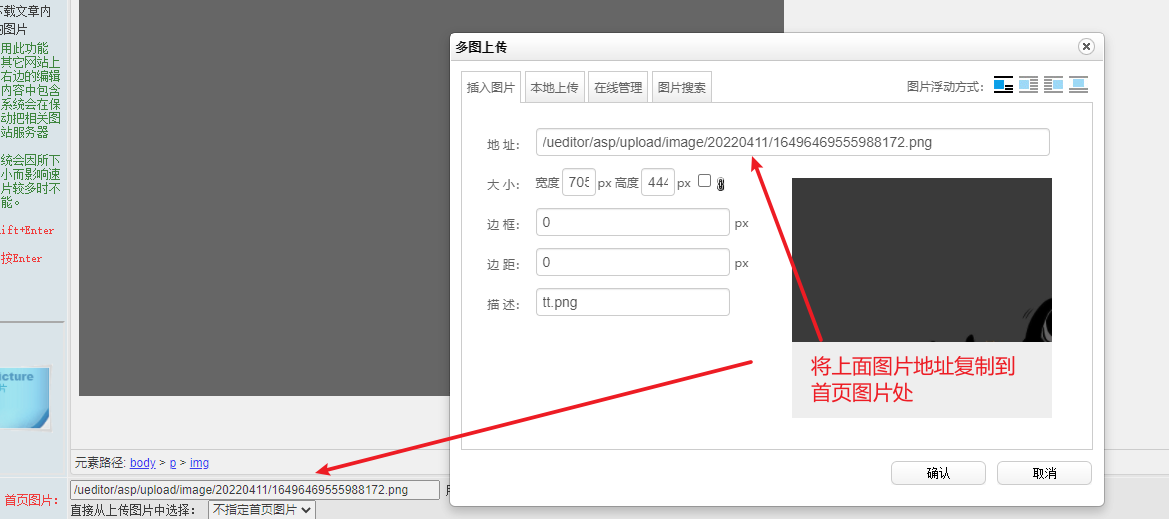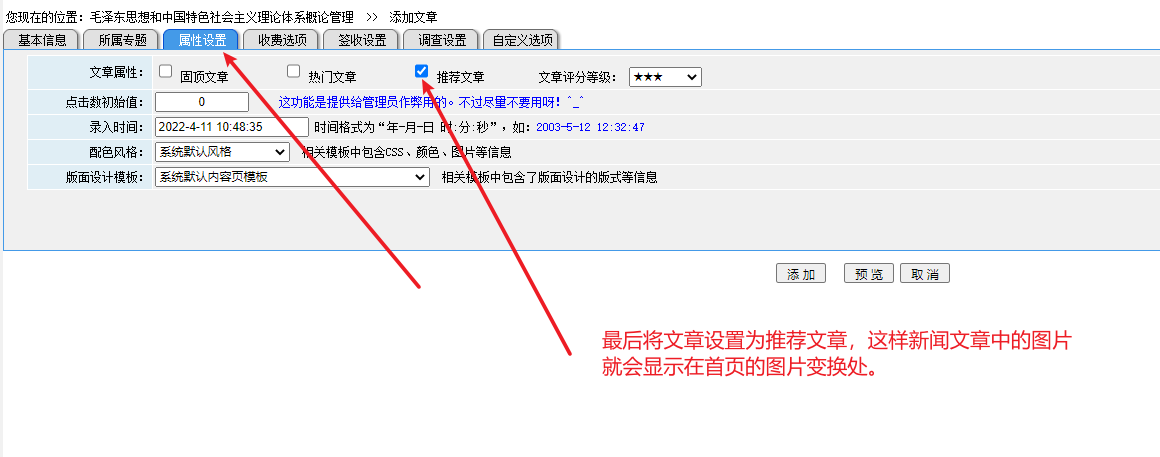使用管理员帐号密码登录网站管理系统以后,屏幕左边是功能菜单,屏幕右边是每项菜单的具体操作内容。在日常使用中主要用到“添加文章”、“文章管理”、“生成”三个功能,其他菜单基本使用不到,在不知道操作结果的情况下,最好不要使用。
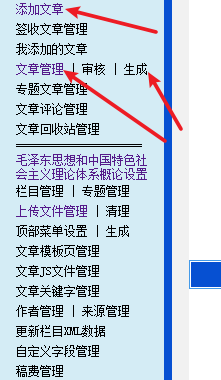
1、新文章的发布
首先点击左侧菜单中的添加文章,然后在右侧具体操作内容中:选择文章的“所属栏目”,在“简短标题”后的长文本框里填写文章标题,然后填写文章的“关键字”、“文章作者”、“文章来源”三项信息,最后在文章内容文本框中填写具体内容即可,其余项不用填写,最后点下面的添加。
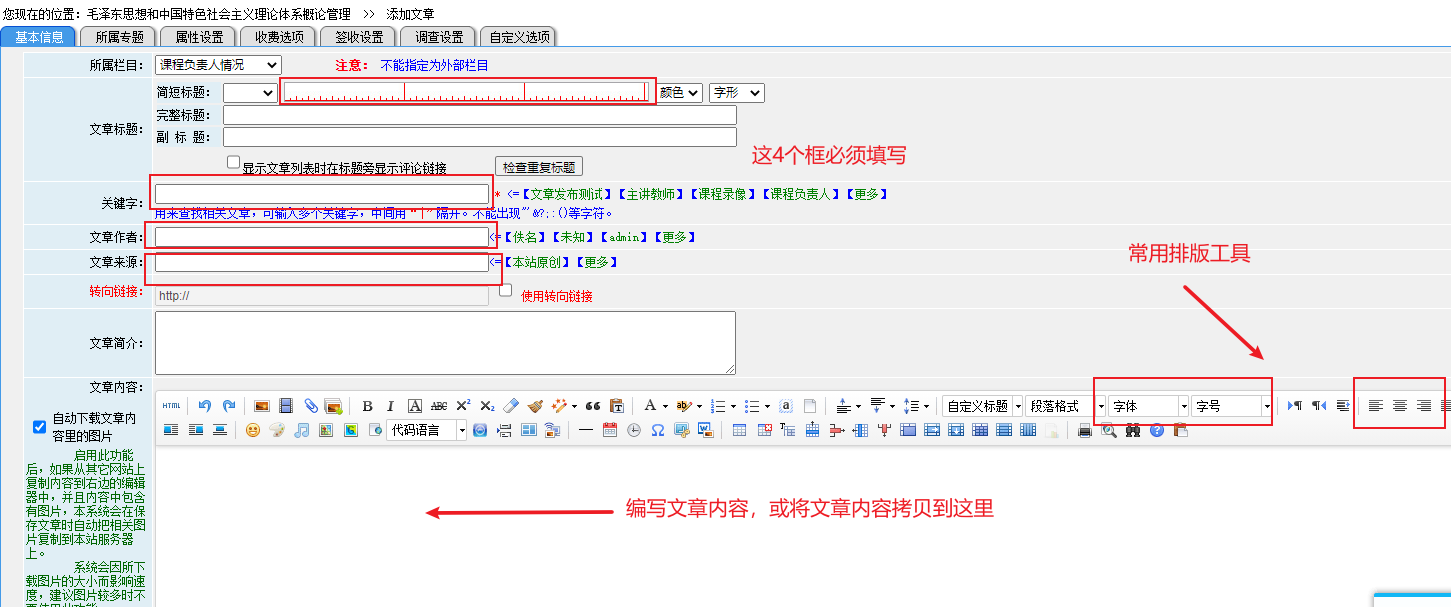
发布文章最好先在Windows记事本中打好,张贴进文章内容文本框,然后ctrl+a选中所有文字,再选择宋体、五号字,最后调整下首行缩进,即可发布。
如果直接从Word中拷贝文章内容张贴,这时会带有Word格式,建议先从Word中将文字拷贝到记事本,然后再从记事本中拷贝,这样网页中不会带有Word格式。
2、文章中添加图片
在发布文章时可加入图片,点击图片上传小图标,弹出图片上传窗口,点击“浏览”选择本地电脑中的图片,注意上传图片的文件名只能是英文加数字的组合。

3、文章中添加附件,如word、ppt、pdf等附件
在发布文章时可加入附件,点击附件上传小图标,弹出附件上传窗口,点击“浏览”选择本地电脑中的文件,注意上传文件的文件名只能是英文加数字的组合。

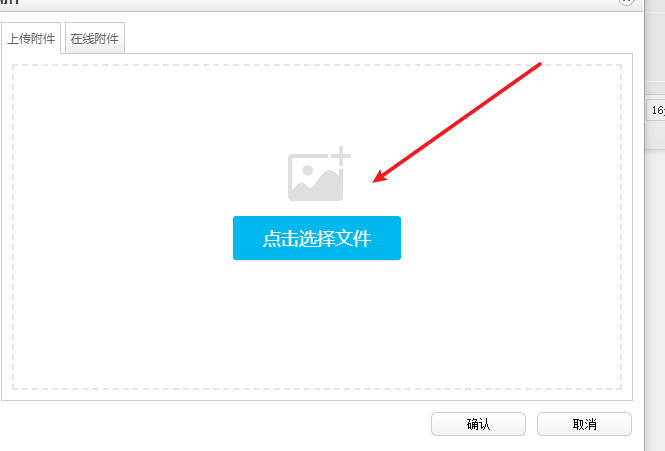
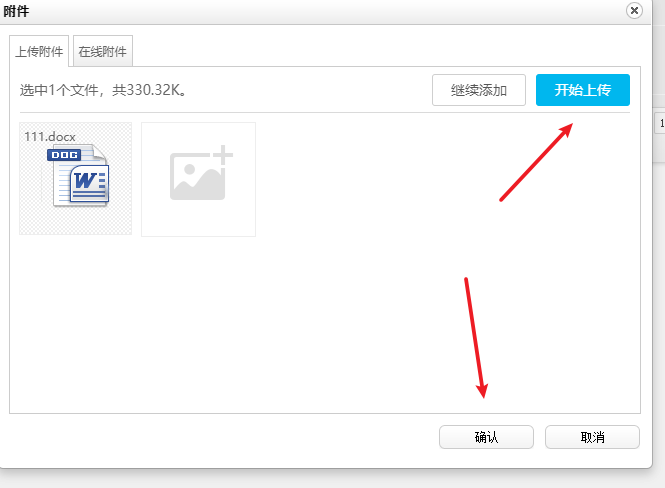
如需修改上传文件的显示名称,修改方法如下:

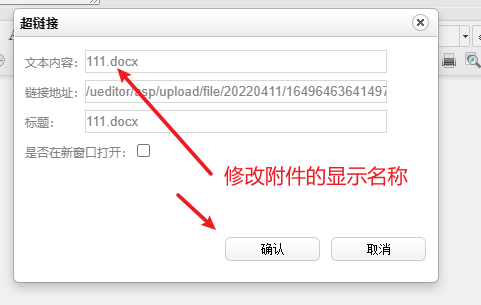
4、文章中添加Word里的表格
发布文章时可从Word中拷贝表格,如果要使表格在发布的文章中居中显示,需先在Word里调整好表格显示属性!在Word里选中表格,“右键”选择“表格属性”,弹出表格属性窗口,然后将“对齐方式”选居中,“文字环绕”选无,最后将表格直接复制张贴即可。
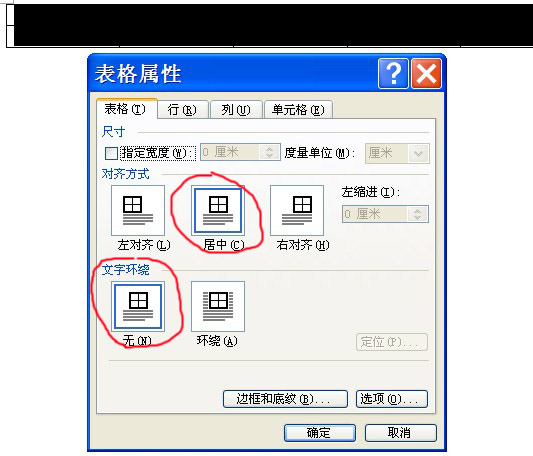
5、删除文章
在文章管理中可选中相应的文章对其删除,删除文章以后,可能网站首页和栏目页仍然含有文章,这时应选择左侧菜单中的“生成”操作,然后点击“生成首页”和“生成所有栏目列表页”。
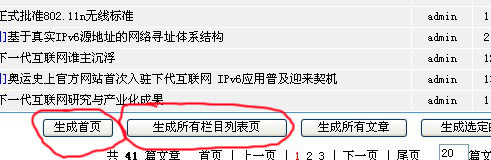
6、将指定文章固顶显示
在发布文章时,点击“属性设置”,然后在“文章属性”里将“固顶文章”选中即可。
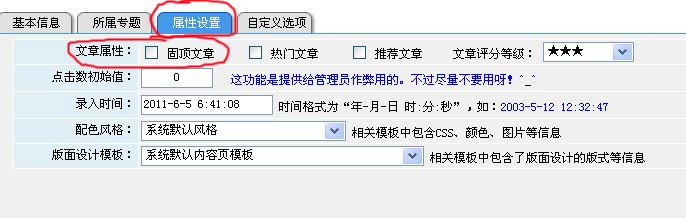
其他注意事项:1、照相机照的照片文件大小较大,直接上传会导致网站打开慢,和图片显示慢,建议在电脑上用QQ中的截图工具将照片截图另存为再上传到网站中,另存为的照片文件大小会缩小很多。2、删除后的文章在网页中还会显示的问题,请重新“生成”主页,和栏目页即可。
7、上传视频,上传的视频格式为mp4,最大不能超过50M
在发布文章时可加入视频,点击视频上传小图标,弹出视频上传窗口,点击“浏览”选择本地电脑中的视频,注意上传文件的文件名只能是英文加数字的组合,视频播放窗口大小一般设置为宽600,高400.
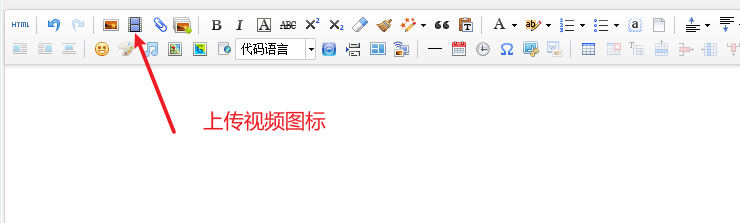
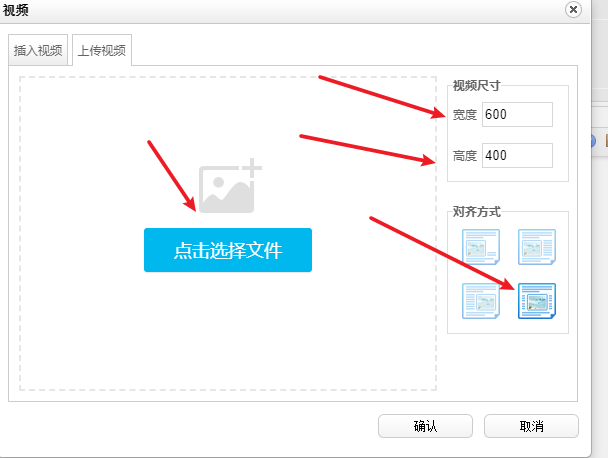
8、网站首页动态图片设置